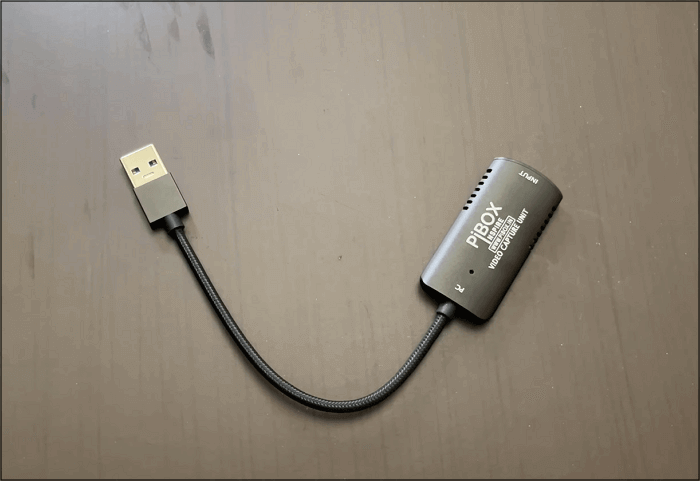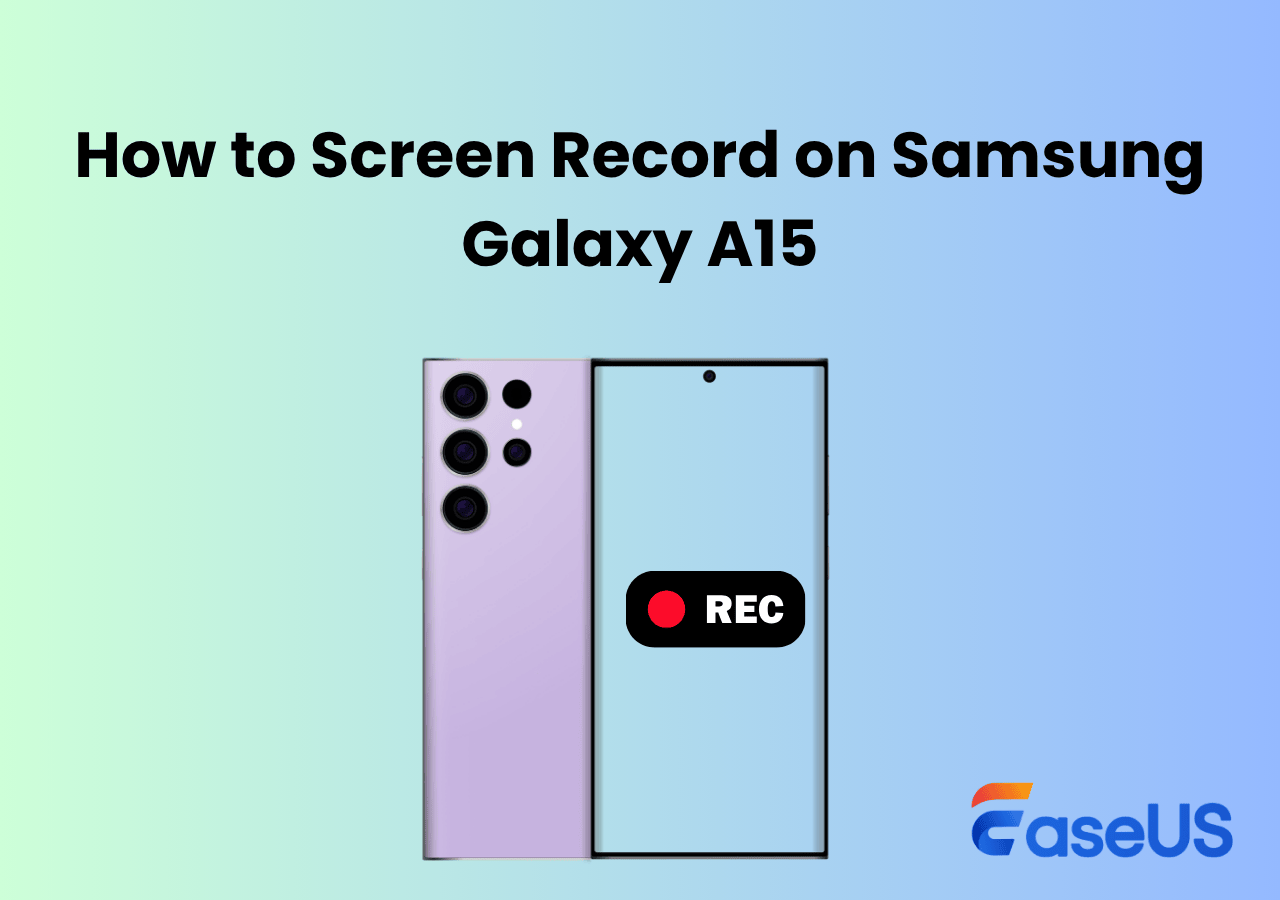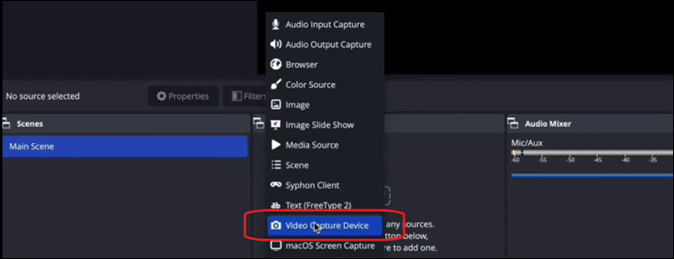-
![]()
Jacinta
"Obrigada por ler meus artigos. Espero que meus artigos possam ajudá-lo a resolver seus problemas de forma fácil e eficaz."…Leia mais -
![]()
Rita
"Espero que minha experiência com tecnologia possa ajudá-lo a resolver a maioria dos problemas do seu Windows, Mac e smartphone."…Leia mais -
![]()
Leonardo
"Obrigado por ler meus artigos, queridos leitores. Sempre me dá uma grande sensação de realização quando meus escritos realmente ajudam. Espero que gostem de sua estadia no EaseUS e tenham um bom dia."…Leia mais
Índice da Página
0 Visualizações
Os gravadores de vídeo digital ajudam a capturar vídeo em formato digital em uma unidade de disco, mas o processo de gravação é complexo. Para capturar programas de TV sem DVR, você pode escolher o melhor gravador de tela gratuito para programas de TV ao vivo ou um pendrive para captura. Neste artigo, você aprenderá várias maneiras eficazes de gravar programas de TV sem DVR.
Você pode obter rapidamente informações comparativas sobre os quatro métodos na tabela abaixo.
| Métodos | Eficácia | Dificuldade |
| EaseUS RecExperts ❤ | Alto - Grave programas de TV em qualquer site (Netflix, Amazon, etc.) com qualidade de até 8K | Muito fácil |
| Pendrive USB | Médio - Requer preparação USB e tem muitas restrições | Médio |
| Windows Media Center | Médio - Requer placa sintonizadora de TV | Médio |
| MediaPortal | Alto - Software de código aberto para capturar programas de TV com eficiência | Fácil |
Como gravar um programa na Smart TV usando gravador de vídeo profissional (Eficiente)
Compatibilidade: Windows 11/10/8.1/8/7, macOS 10.13 ou posterior
Ideal para: Iniciantes e profissionais que desejam gravar programas de TV na tela do computador automaticamente, sem limite de tempo.
Muitas pessoas desejam encontrar uma maneira de gravar programas de TV para assistir depois, especialmente para programas de TV em streaming. Um usuário do Reddit conta sua situação e demandas abaixo.
Quero assistir programas que estão nos canais locais, mas não estou em casa quando eles estão passando. Os programas não estão disponíveis para assistir no Netflix ou em qualquer outro dispositivo de streaming. Existe uma maneira de fazer com que minha TV grave o programa quando não estiver em casa, para poder assisti-lo quando chegar em casa? Eu precisaria deixar a TV ligada?
A melhor maneira de gravar programas de TV, mesmo do Netflix, sem fazer isso manualmente, é usar a função de gravação automática do EaseUS RecExperts. Este software suporta a captura de qualquer programa de TV/dramas ao vivo em qualquer site disponível. Você pode gravar a tela no YouTube TV, Netflix, Amazon Prime, Apple TV, etc.
Ao contrário de outros softwares de captura de vídeo, ele grava e salva os programas na qualidade original, garantindo uma boa experiência de visualização offline. Também vale a pena mencionar que você pode usar o recurso de gravação agendada para gravar mais alguns episódios em um horário específico.
Agora, pegue este excelente gravador de vídeo de programas de TV para começar a gravar.
Veja como usar o EaseUS RecExperts para gravar programa na TV diretamente:
Passo 1. Abra o EaseUS RecExperts e selecione Tela Cheia como modo de gravação. Isso garante uma captura suave de filmes em streaming, programas online ou conteúdo de vídeo ao vivo sem perder nenhum detalhe.
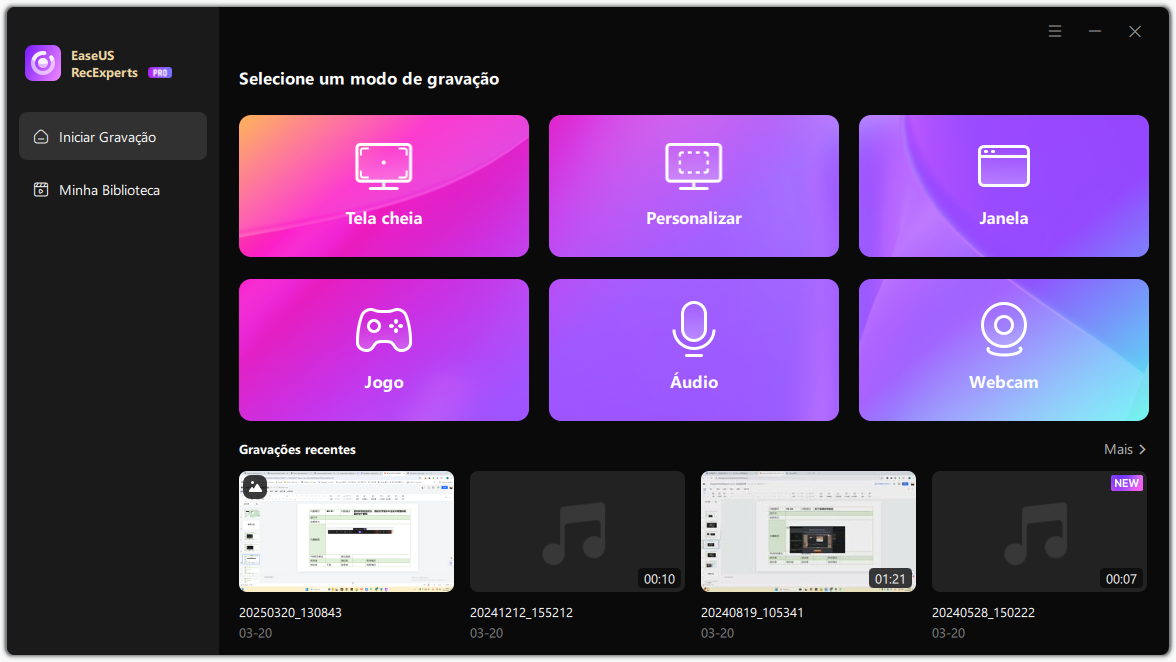
Passo 2. Escolha se deseja gravar a webcam, o som do sistema ou o microfone de acordo com suas necessidades. Em seguida, abra a plataforma de streaming da qual deseja gravar, como YouTube, Netflix, Amazon Prime Video, Disney+, Hulu ou Vimeo.

Passo 3. Ative o recurso Correção de Tela Preta para ignorar a proteção de conteúdo. Após a ativação, o botão REC ficará roxo. Volte para o vídeo de transmissão e clique no botão roxo REC para iniciar a captura.

Passo 4. Após uma contagem regressiva de 3 segundos, a gravação começará. Uma barra de tarefas flutuante aparecerá na tela. Use a barra de ferramentas para pausar ou interromper a gravação a qualquer momento durante a reprodução.
Passo 5. Após o término da gravação, você será levado para a janela de pré-visualização. Lá, você pode assistir, cortar ou editar o vídeo capturado, ideal para revisar conteúdo em HD, salvar destaques de filmes ou compartilhar clipes dos seus serviços de streaming favoritos.
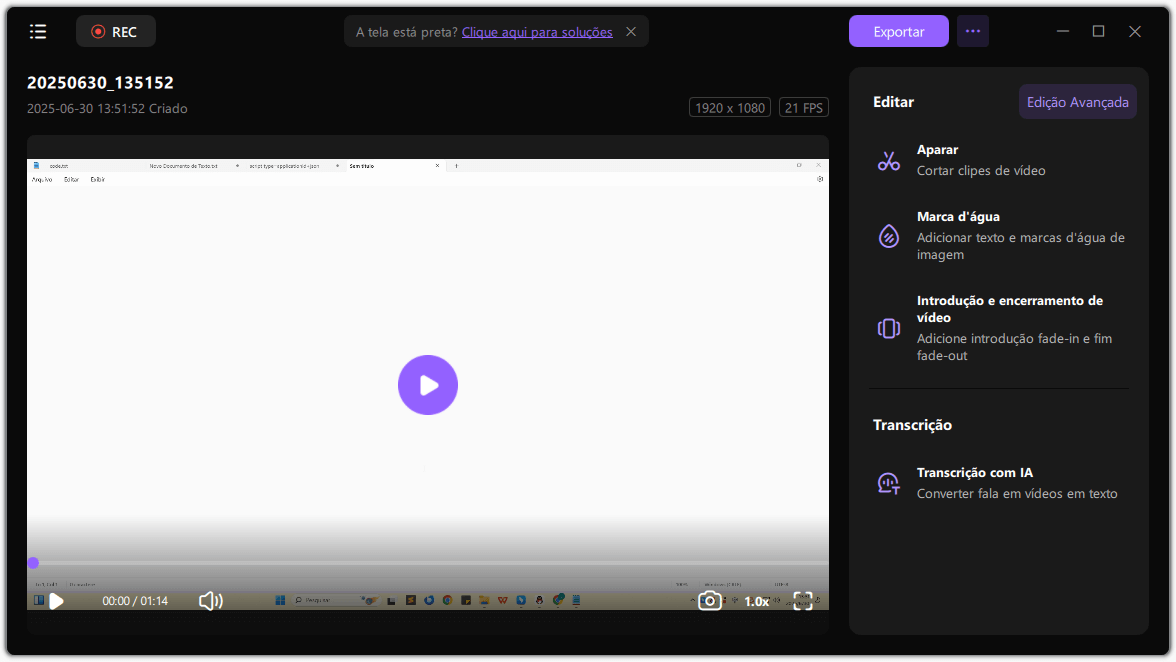
📺Confira um tutorial em vídeo do YouTube para obter mais informações!

Não esqueça de compartilhar esse post com outras pessoas que sofrem do mesmo problema!
Como gravar programas de TV para assistir depois via pen drive USB
Compatibilidade: as TVs vêm com função PVR
Melhor para: Usuários que não desejam gravar por meio de software ou programas extras.
Para saber como gravar programas de TV sem DVR, você pode aplicar o dispositivo de armazenamento USB. Como a maioria dos dispositivos de TV possui o software PVR padrão, você pode conectar a TV ao DVR para capturar programas de TV facilmente. A gravação USB pode ajudar a capturar programas de TV para o dispositivo externo conectado à TV.
No entanto, este método tem limitações, pois requer apenas que você lide com o Freeview da TV. Portanto, é difícil capturar vídeo de algumas plataformas como o Amazon Fire TV Stick.

Antes de consultar o guia abaixo, certifique-se de ter concluído os seguintes preparativos. Em seguida, siga o guia abaixo para saber como gravar da tv para o pen drive.
- 📝 O que preparar
- Um pen drive
- TV com entrada USB
- Certifique-se de que sua TV venha com uma função PVR
Passo 1. Encontre o slot USB na parte traseira da TV para saber se você pode conectá-la via USB. Se sim, você pode passar para a próxima etapa.
Passo 2. Conecte seu HDD USB à TV. Em seguida, verifique a TV para ver se a função PVR está acessível.
Passo 3. Com base nas configurações da sua TV, você garante o formato do HDD e outras opções para PVR.
Passo 4. Agora, com a função PVR integrada, você pode iniciar a missão de gravação de TV.
👀Você pode estar interessado em: o que é um DVR?
Gravar programas na TV sem DVR por meio do Windows Media Center
Compatibilidade: Windows XP
Ideal para: Pessoas que usam um computador com Windows XP e possuem uma placa sintonizadora de TV instalada no computador.
Para gravar programas de TV sem DVR, o Windows Media Center é uma boa opção para Windows 7. Esta ferramenta permite assistir e capturar TV ao vivo. Além disso, ajuda a visualizar apresentações de slides de fotos e reproduz músicas ou CDs em sua biblioteca.
Antes de assistir aos programas de TV no Windows Media Center, o PC deve estar equipado com uma placa sintonizadora de TV. Você pode procurar informações detalhadas sobre o processo de configuração da TV ao vivo do Windows 7 para o Windows Media Center.

- 📝 O que preparar
- Um PC equipado com uma placa sintonizadora de TV
- Baixe e instale o Windows Media Center
- O programa de TV que você deseja gravar
Aqui está uma lista de etapas para gravar TV online com o Windows Media Center:
Passo 1. Encontre o Windows Media Center no seu PC. Na interface principal, escolha "TV".
Passo 2. Em seguida, clique em "Guia" e você poderá ver o menu da TV. Existem nomes, categorias e horários de TV.
Passo 3. Depois de selecionar o programa de TV, clique em "Entrar". Em seguida, clique em "Gravar" para iniciar a missão. Para pará-lo, você pode clicar no botão "Não gravar". Em seguida, escolha "Gravar séries" para salvar seus programas de TV.
Como gravar programa na TV sem DVR via MediaPortal
Compatibilidade: Windows 7/Vista
Melhor para: Pessoas que usam um computador com Windows 7/Vista e desejam gravar programas de TV no computador.
MediaPortal é um gravador de tela gratuito e de código aberto que visa tornar o seu PC uma solução de mídia. Ele pode conectar o PC à TV e exibir filmes facilmente. Mais importante ainda, é uma das melhores maneiras de assistir e gravar TV ao vivo. Além disso, você tem permissão para aplicar a função remota para controlar o HTPC usando esta ferramenta.
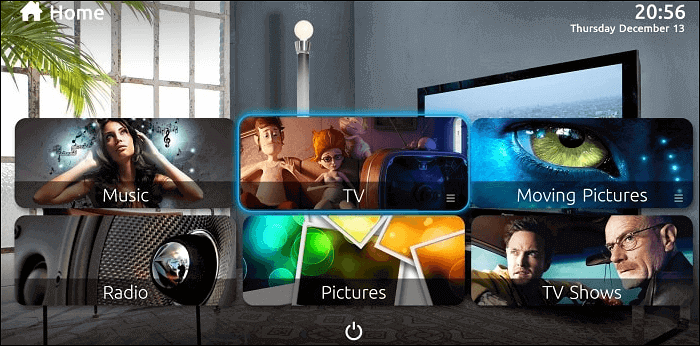
Para curtir vídeo e áudio nos programas de TV, siga este guia simples, usando o MediaPortal.
Passo 1. Baixe esta ferramenta no PC. Na interface principal, vá em "TV".
Passo 2. Para capturar os programas de TV, clique no botão Gravar. Além disso, permite capturar enquanto assiste ao programa de TV.
Passo 3. Se quiser economizar tempo, encontre o recurso de gravação programada para iniciar a missão automaticamente.
Conclusão
Este artigo apresenta quatro maneiras eficazes de gravar programas de TV sem DVR. Cada método é adequado para grupos diferentes e você pode usar as informações compartilhadas neste artigo para determinar exatamente qual método usar para gravar seus programas de TV favoritos.
Se você não consegue decidir no momento, é uma boa ideia experimentar o EaseUS RecExperts, que é o mais fácil de usar e não tem limitações.
Perguntas frequentes sobre como gravar programas de TV sem DVR
Para ajudá-lo a capturar melhor os programas de TV, siga esta parte para encontrar soluções mais úteis.
1. Como gravo programas de TV na minha smart TV?
Aqui está um guia para capturar programas de TV na smart TV.
1. Certifique-se de que sua TV tenha a opção PVR integrada. Além disso, verifique se há um slot USB na parte traseira da sua TV.
2. Prepare um USB e conecte o HDD USB à sua TV.
3. Ajuste o formato da sua TV e clique no botão Gravar.
4. Para interromper a gravação, clique no botão Parar. O vídeo é salvo.
2. Como posso gravar diretamente da minha TV?
Prepare o dispositivo de armazenamento USB e conecte-o ao slot USB. Para capturar o programa de TV, você deve tocar no botão Gravar com o controle remoto. Este é o recurso PVR, que é uma opção padrão na maioria dos dispositivos de TV.
EaseUS RecExperts

um clique para gravar tudo na tela!
sem limite de tempo sem marca d’água
Iniciar a Gravação